Yazar:
Mark Sanchez
Yaratılış Tarihi:
5 Ocak Ayı 2021
Güncelleme Tarihi:
1 Temmuz 2024
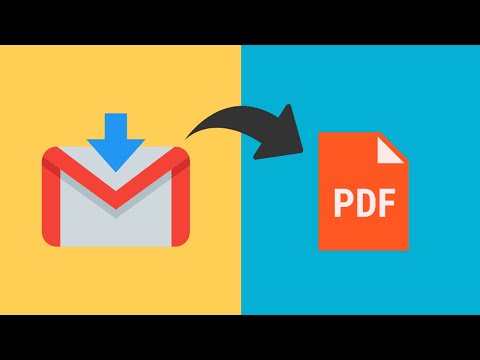
İçerik
Bu yazıda, Windows ve Mac OS X bilgisayarda Microsoft Outlook e-postasını PDF formatında nasıl kaydedeceğinizi anlatacağız.
adımlar
Yöntem 1/2: Windows
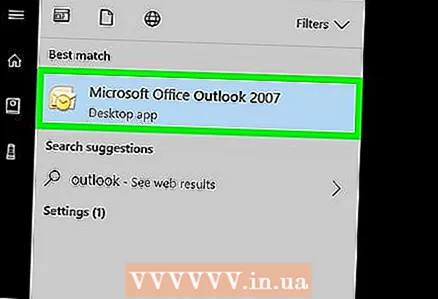 1 Microsoft Outlook'u başlatın. Bunu yapmak için Başlat menüsünü açın ve Tüm Programlar> Microsoft Office> Microsoft Outlook'a tıklayın.
1 Microsoft Outlook'u başlatın. Bunu yapmak için Başlat menüsünü açın ve Tüm Programlar> Microsoft Office> Microsoft Outlook'a tıklayın. 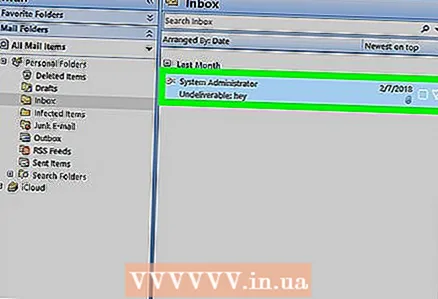 2 Açmak için istediğiniz e-postaya tıklayın.
2 Açmak için istediğiniz e-postaya tıklayın. 3 Menüyü aç Dosya. Sol üst köşede bulacaksınız.
3 Menüyü aç Dosya. Sol üst köşede bulacaksınız.  4 Tıklamak Mühür. Bu seçeneği Dosya menüsünde bulacaksınız.
4 Tıklamak Mühür. Bu seçeneği Dosya menüsünde bulacaksınız.  5 Yazıcı menüsünü açın. Yüklü yazıcıların bir listesi görüntülenecektir.
5 Yazıcı menüsünü açın. Yüklü yazıcıların bir listesi görüntülenecektir.  6 Tıklamak Microsoft PDF YazdırmaE-postayı PDF formatında kaydetmek (yazdırmamak) için.
6 Tıklamak Microsoft PDF YazdırmaE-postayı PDF formatında kaydetmek (yazdırmamak) için. 7 Tıklamak Mühür. Yazdır bölümündeki büyük, yazıcı şeklinde bir simgedir. Yeni bir pencere açılacaktır.
7 Tıklamak Mühür. Yazdır bölümündeki büyük, yazıcı şeklinde bir simgedir. Yeni bir pencere açılacaktır.  8 PDF'nin kaydedileceği klasöre göz atın.
8 PDF'nin kaydedileceği klasöre göz atın. 9 Dosya için bir ad girin. Bunu pencerenin altındaki "Dosya adı" satırında yapın.
9 Dosya için bir ad girin. Bunu pencerenin altındaki "Dosya adı" satırında yapın.  10 Tıklamak Kayıt etmek. E-posta, seçilen klasöre bir PDF dosyası olarak kaydedilecektir.
10 Tıklamak Kayıt etmek. E-posta, seçilen klasöre bir PDF dosyası olarak kaydedilecektir.
Yöntem 2/2: Mac OS X
- 1 Microsoft Outlook'u başlatın. Bu programın simgesi Uygulamalar klasöründe veya başlatıcıda bulunur.
- 2Açmak için istediğiniz e-postaya tıklayın.
- 3 Menüyü aç Dosya. Sol üst köşede bulacaksınız.
- 4 Tıklamak Mühür. "Yazdır" penceresi açılacaktır.
- 5 PDF menüsünü açın. Sol alt köşede bulacaksınız.
- 6Lütfen seçin PDF olarak kaydet.
- 7 PDF dosyası için bir ad girin. Bunu "Farklı Kaydet" satırında yapın.
- 8 Kaydetmek için bir klasör seçin. Bunu yapmak için, "Farklı Kaydet" satırının yanındaki ok simgesine tıklayın ve ardından istediğiniz klasöre gidin.
- 9 Tıklamak Kayıt etmek. PDF dosyası seçilen klasöre kaydedilecektir.



